原稿をサーチャブルPDF/XPS/OOXMLにする(OCR(文字認識))
サーチャブルPDF/XPS/OOXML(pptx形式/docx形式)は、OCR(光学式文字認識)処理により、テキストとして認識可能な部分からテキストデータの抽出を行い、テキスト検索可能なPDF/XPS/OOXMLを作成する機能です。また、[高圧縮]を同時に指定することもできます。
この機能を使用するために必要なオプションについては、「各機能に必要なオプション」を参照してください。
1.
[スキャンして送信]を押す→宛先を指定→ファイル形式を押す
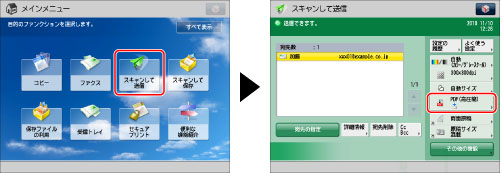
2.
ファイル形式を選択
複数ページの原稿をページごとに分割して、別べつのファイルとして送信するときは、[ページごとに分割]を「ON」にします。1つのファイルとして読み込むときは「OFF」にします。
PDFまたはXPSを選択する場合:
[PDF]または[XPS]を選択→[OCR(文字認識)]を選択
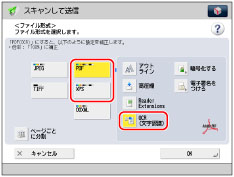
OOXMLでWord形式を選択する場合:
[OOXML]を選択→[Word]を選択
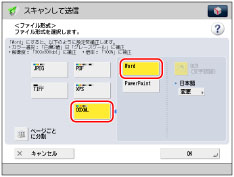
|
メモ
|
|
OCRで使用する言語を変更する場合は、[変更]を押して言語を選択→[OK]を押してください。
読み込む原稿に使用されている言語にあわせて、ドロップダウンリストから一言語または一グループを選択します。(→正しくOCR(文字認識)処理されないときには)
|
OOXMLでPowerPoint形式を選択する場合:
[OOXML]を選択→[PowerPoint]を選択→[OCR(文字認識)]を選択
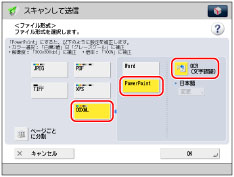
3.
[OK]を押す
|
重要
|
|
原稿サイズが長尺原稿(432mm以上)のとき、[OCR(文字認識)]で送信することはできません。
[OCR(文字認識)]を設定したとき、場合によっては正しくOCR処理されないこともあります。(→正しくOCR(文字認識)処理されないときには)
|
|
メモ
|
|
[ファンクション設定](設定/登録)の[OCR(文字認識)設定]の「原稿向き自動検知」が「ON」のとき、ファイル形式で[PDF(OCR)]、[XPS(OCR)]または[OOXML(OCR)]を選択すると、原稿の向きを検知して自動的に回転して送信されます。(→サーチャブルPDF/XPS/OOXMLを生成するときの機能の設定をする)
[OCR(文字認識)]を選択すると、倍率は[等倍(100%)]または[自動]でのみ送信できます。
[PDF]または[XPS]を選択した場合、[高圧縮]と[OCR(文字認識)]と組み合わせて設定できます。送信画面では[PDF(高圧縮)]または[XPS(高圧縮)]と表示されます。
[OOXML]から[Word]を選択した場合、読み込んだ背景画像を消去できます。不必要な画像が消えるため、Wordファイルの編集がしやすくなります。(→Wordファイル生成時に背景画像を消去する)
|